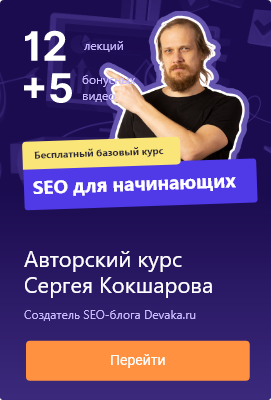Как настроить цели в Google Analytics
Цель — это значимое действие посетителя на сайте, которое можно фиксировать и отслеживать. Обычно за цель принимается действие-конверсия: покупка, подписка на рассылку и тому подобное. Но можно отслеживать шаги на пути к конверсии — микроконверсии или последовательность действий, чтобы определить, на каком этапе пользователи уходят. Настроенные цели показывают, как часто пользователи совершают нужное действие.
Какие типы целей есть в Google Аналитике
1. Целевая страница — цель, которая фиксирует посещение определенной заданной страницы. Это может быть страница с благодарностью за заказ. Или еще какая-нибудь важная страница.
2. Продолжительность — то есть продолжительность сеанса. В этом случае вы можете указать минимальное время, которое пользователь должен провести на сайте, чтобы такая цель считалась достигнутой.
3. Количество страниц/экранов за посещение — позволяет узнать, просматривают ли пользователи несколько страниц за сеанс. Актуально для информационных сайтов, блогов и так далее.
4. Событие — возможность отслеживать взаимодействие пользователей с сайтом и, например, фиксировать нажатие конкретной кнопки, копирование email-адреса или раскрытие чата.
5. Умные цели — это особенный автоматизированный тип целей. Они работают с использованием алгоритмов машинного обучения, поэтому для подключения Умной цели должен быть достаточный объем трафика: как минимум 500 переходов по рекламе Google Ads за последние 30 дней. Из всех сеансов алгоритм определяет, какие с большей вероятностью приведут к конверсии. Потом на основе лучших сеансов создаются цели.
Как создать цель?
Шаг 1. Чтобы создать новую цель, войдите в аккаунт Google Analytics и найдите в левой нижней части страницы под списком отчетов пункт «Администратор». В столбце «Представление» выберите пункт «Цели»:
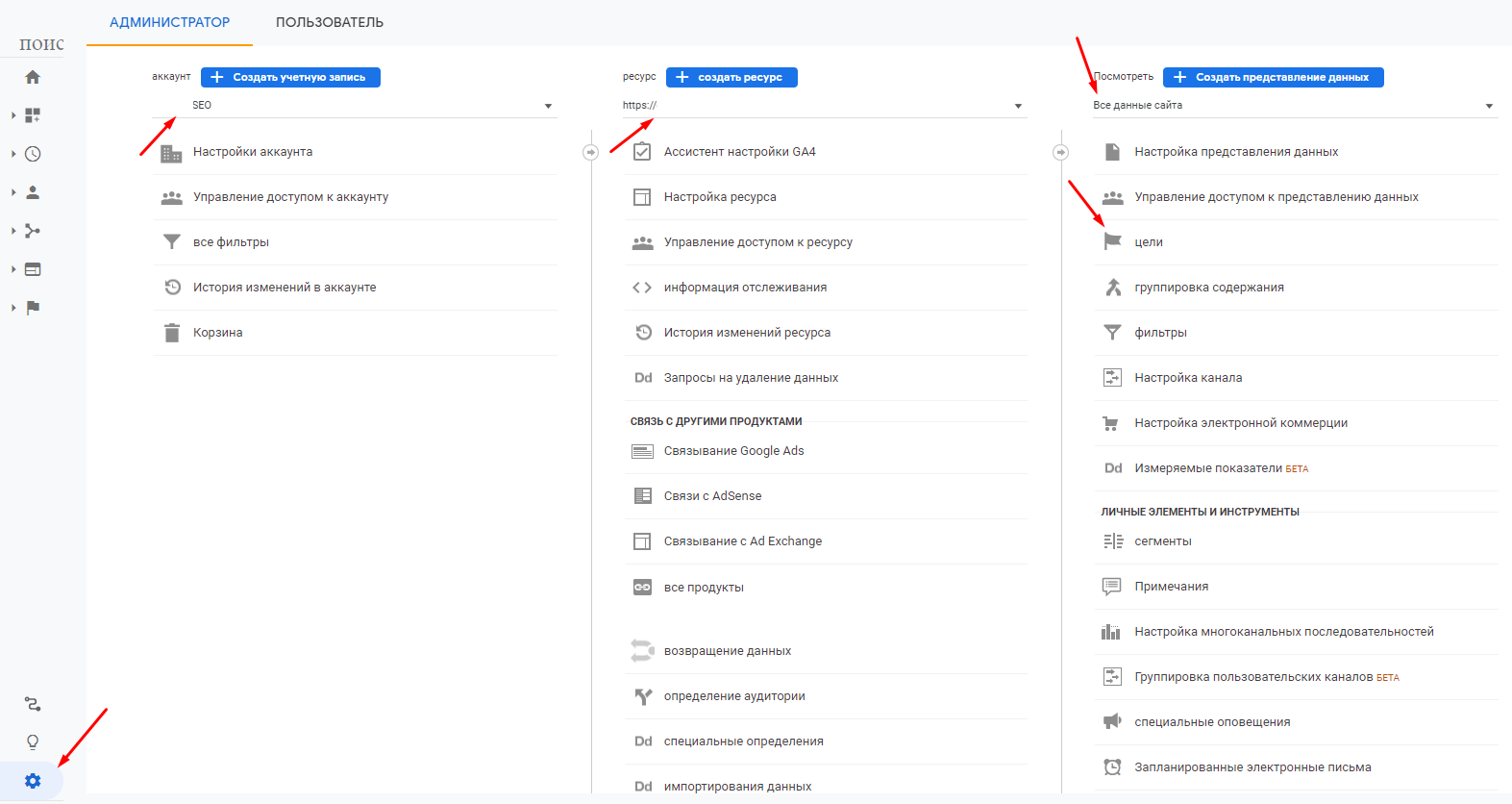
Шаг 2. Чтобы создать новую цель, нажмите кнопку «+Новая цель»:

Важно! Для каждого представления можно создать максимум 20 целей, доступное количество новых целей указано после списка.
Мы оказались на странице создания цели. Здесь можно создавать:
- цели на основе шаблонов;
- умные цели;
- специальные (собственные) цели.
Все варианты целей можно увидеть ниже на скрине:
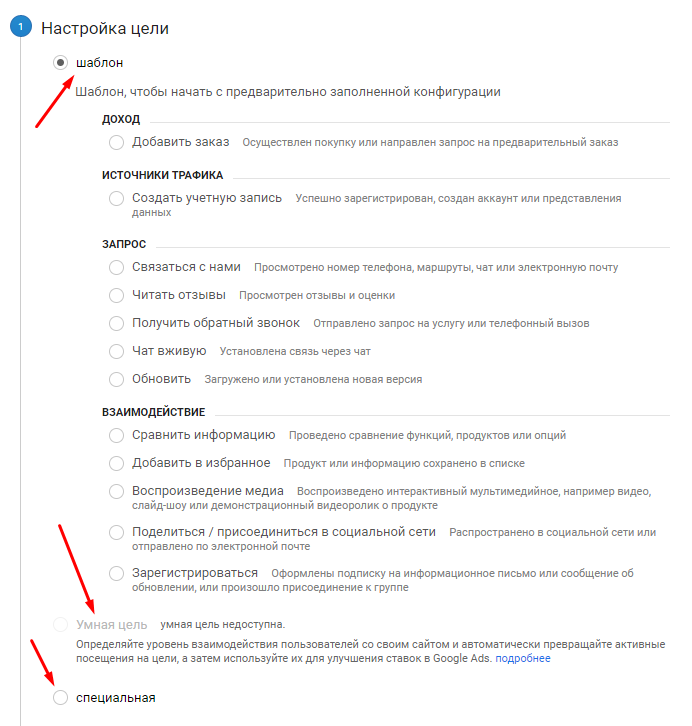
Если у вас нет варианта «Шаблон», проверьте, указана ли отрасль в настройках ресурса:
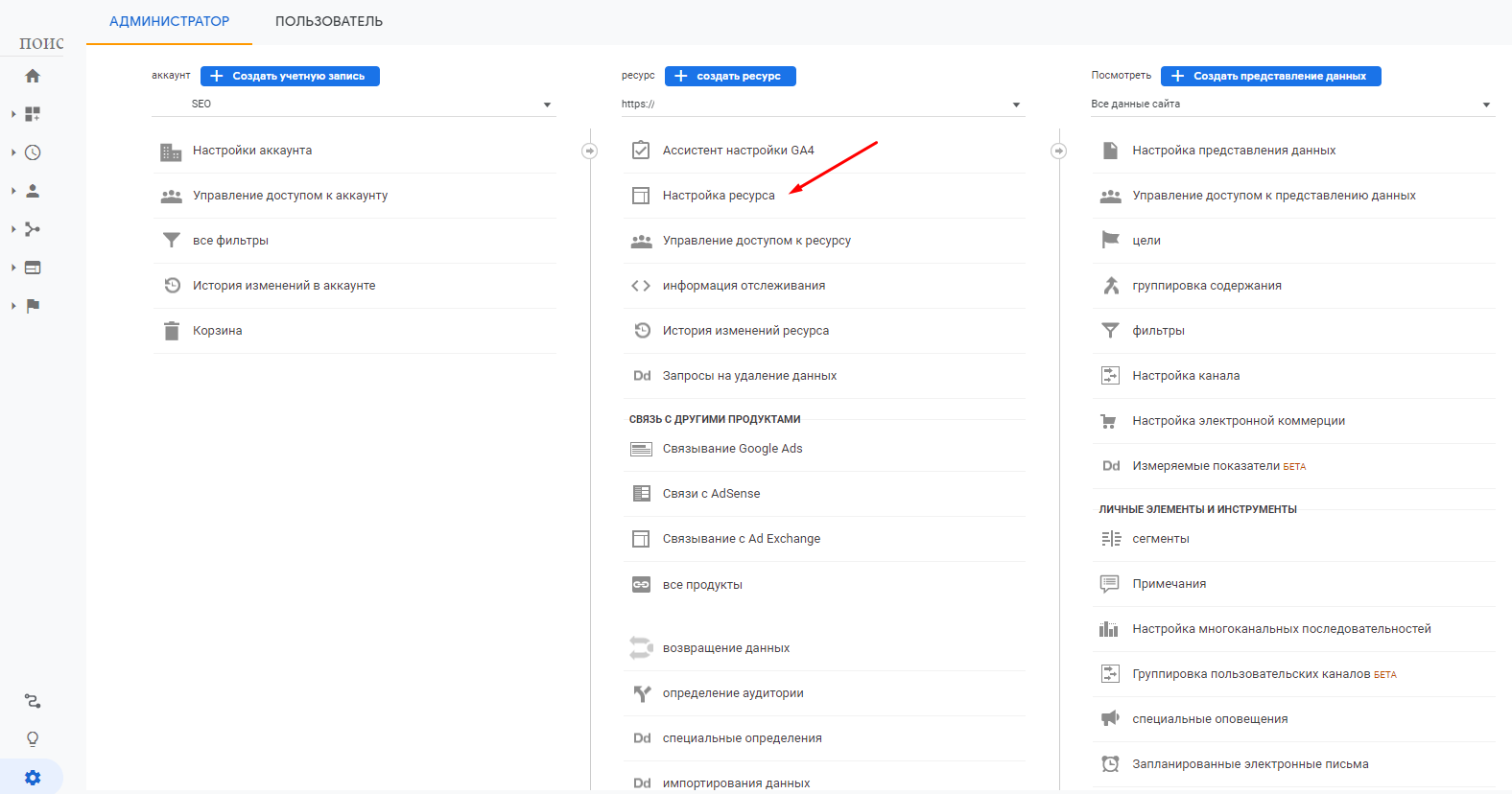
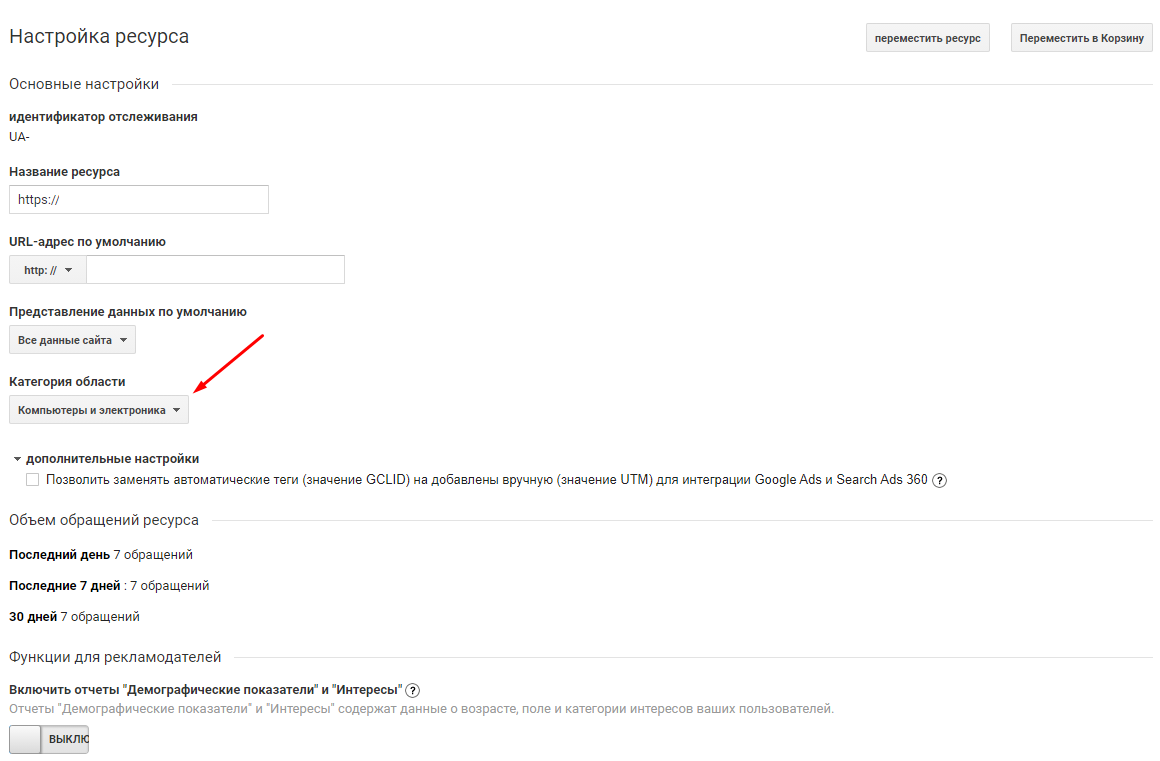
Это важно, потому что в Google Analytics разработаны уникальные шаблоны целей для разных сфер.
На самом деле единственная ценность шаблонов целей в том, что они показывают возможные варианты действий, которые стоит отслеживать. Но никто не знает сайт и аудиторию лучше вас, поэтому многие seo-специалисты сразу создают собственные цели.
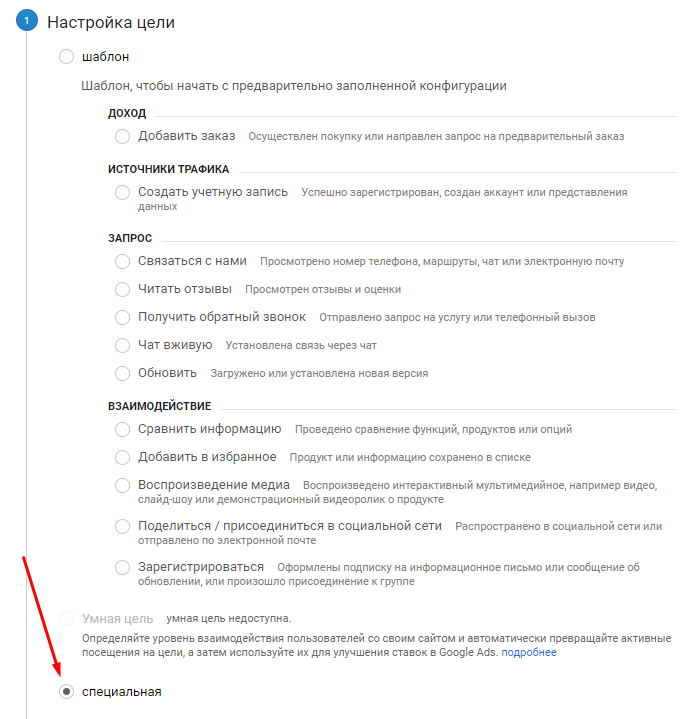
Далее мы рассмотрим алгоритм создания разных типов целей именно на примере Собственной цели.
Как настроить и установить цель: пошаговый алгоритм для каждого типа
Место назначения (целевая страница)
Шаг 1. Создайте новую цель, нажмите «Далее».
Шаг 2. Придумайте название цели, например, «Просмотр страницы Цены». Выберите тип «Место назначения» (она же целевая страница) и снова «Далее»:
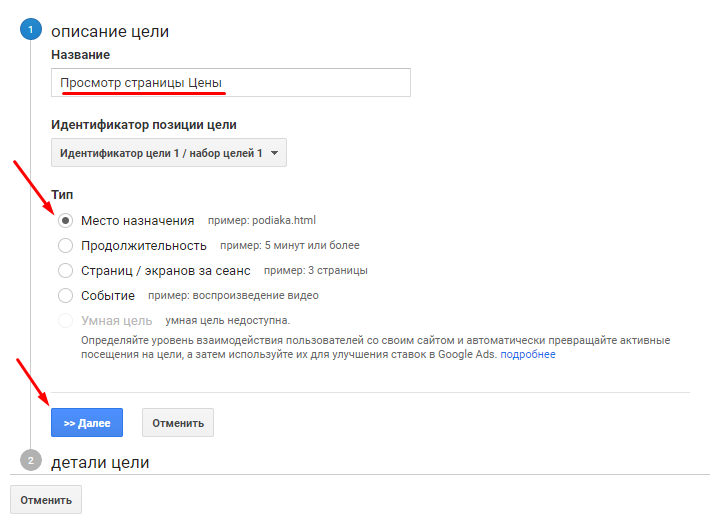
Важно! Общее правило: выбирайте такое название, из которого понятно, что это за цель. Например, такие названия как «№1» или «Kfnjd» — не подходят. Иначе потом вы запутаетесь в целях и отчетах.
Шаг 3. Укажите адрес целевой страницы в пункте «Место назначения»:
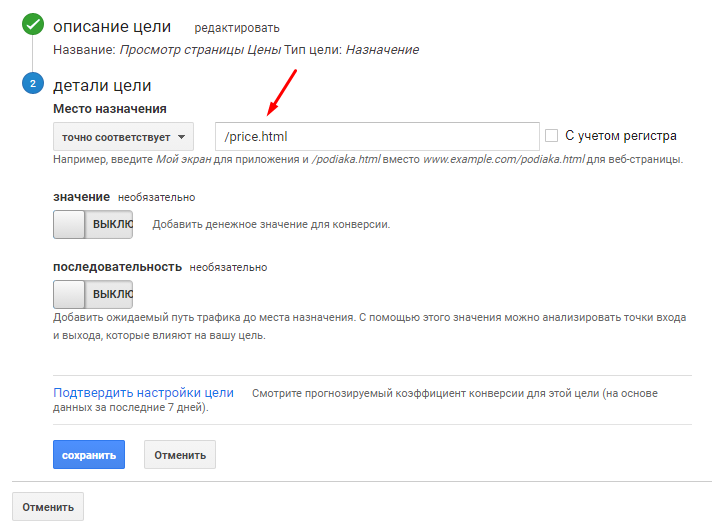
Здесь же вам нужно указать тип соответствия, есть три варианта:
- точно соответствует — подходит для стандартного фиксированного URL-адреса;
- начинается с — позволяет игнорировать динамические параметры в конце URL;
- регулярное выражение — используйте, если страница имеет динамический URL.
Шаг 4. Укажите ценность цели.
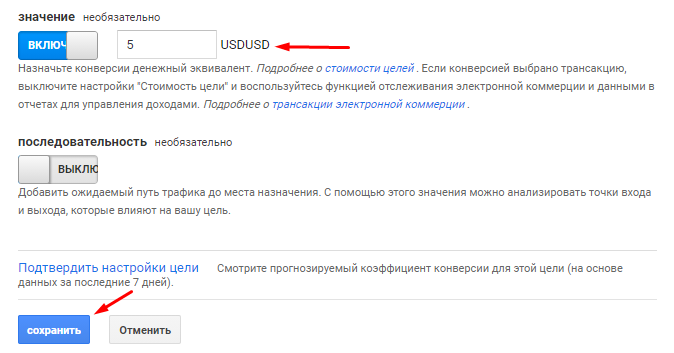
Шаг 5. Добавьте последовательность, для этого переключите слайдер. Эта настройка пригодится, если у вас пошаговая регистрация или, например, цикл статей/уроков. Пропишите необходимые для достижения цели шаги. Можно указать максимум 20 шагов. Чтобы добавить новый, нажмите кнопку «+Добавить шаг».
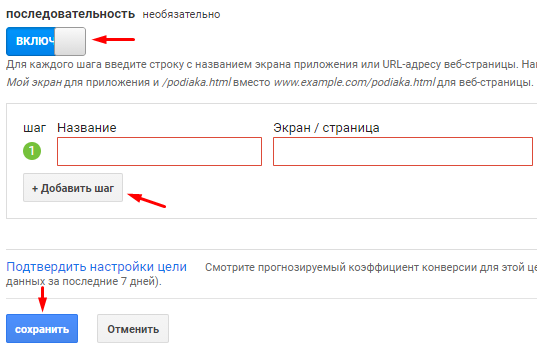
Шаг 6. Сохраните цель.
Готово! Цель типа «Место назначения» успешно создана и появилась в общем списке. Убедитесь, что запись включена.

Цель: Продолжительность
Шаг 1. Создайте новую собственную цель и выберите тип «Продолжительность».
Шаг 2. Придумайте название, например, «Визит на сайт не менее 5 минут» и нажмите «Далее»:
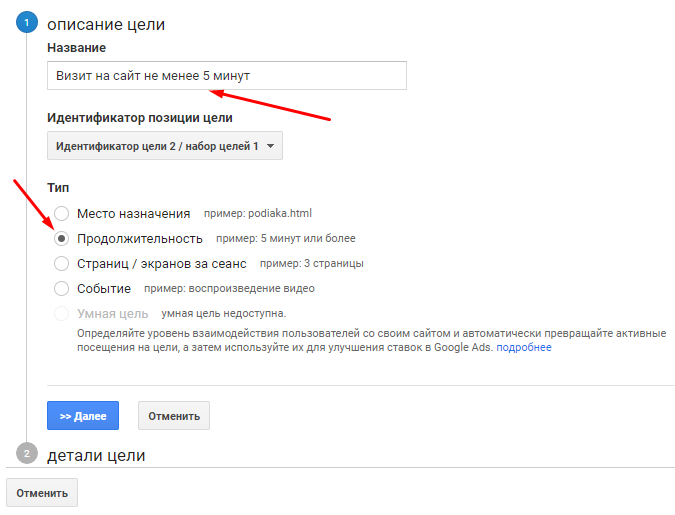
Шаг 3. В пункте «Продолжительность» укажите время:
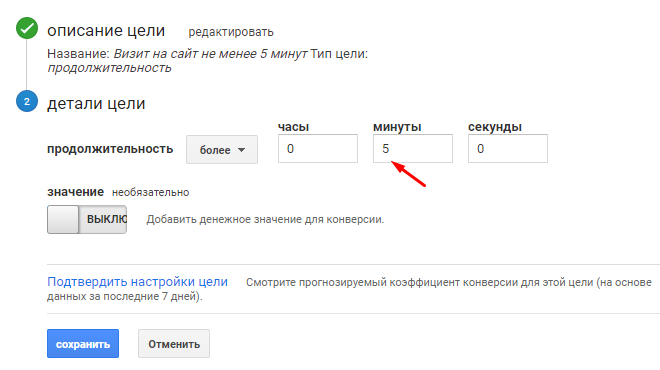
Проверьте, что оно совпадает с тем, что вы написали в названии цели.
Шаг 4. Укажите ценность цели и сохраните настройки.

Цель: Количество страниц или экранов за посещение
Шаг 1. Создайте новую собственную цель и выберите тип «Страниц/экранов за посещение».
Шаг 2. Придумайте название, например, «Просмотр не менее 3 страниц» и нажмите «Далее»:
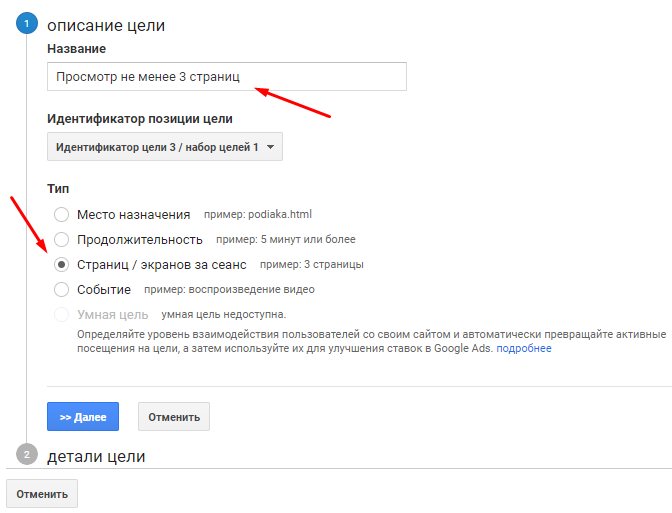
Шаг 3. Укажите количество страниц, которые должен посмотреть пользователь, чтобы цель засчиталась:
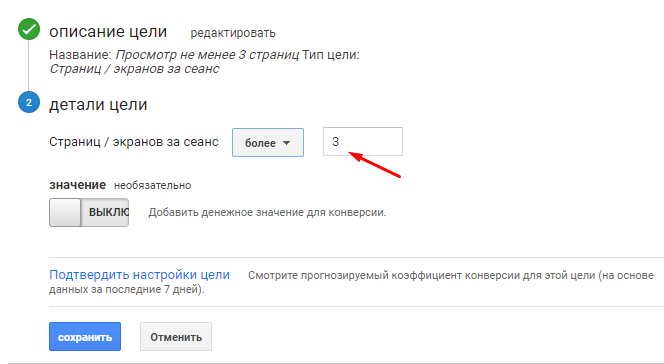
Проверьте, что оно совпадает с тем, что вы написали в названии цели.
Шаг 4. Укажите ценность цели и сохраните настройки.
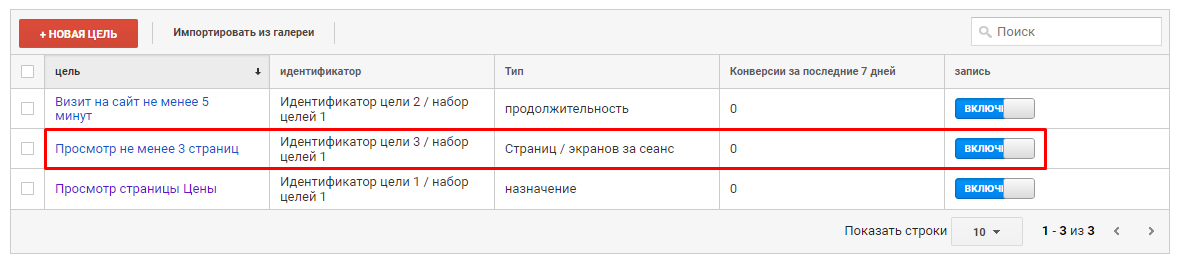
Цель: Событие
В отличие от всех остальных целей, цель «Событие» настраивается в два этапа:
- создание цели в интерфейсе Google Analytics;
- настройка отслеживания событий. Последовательность может меняться.
Начнем с простого: как создать цель-событие в Google Analytics.
Шаг 1. Создайте новую собственную цель и выберите тип «Событие».
Шаг 2. Придумайте название, например, «Заполнение формы регистрации» и нажмите «Далее»:
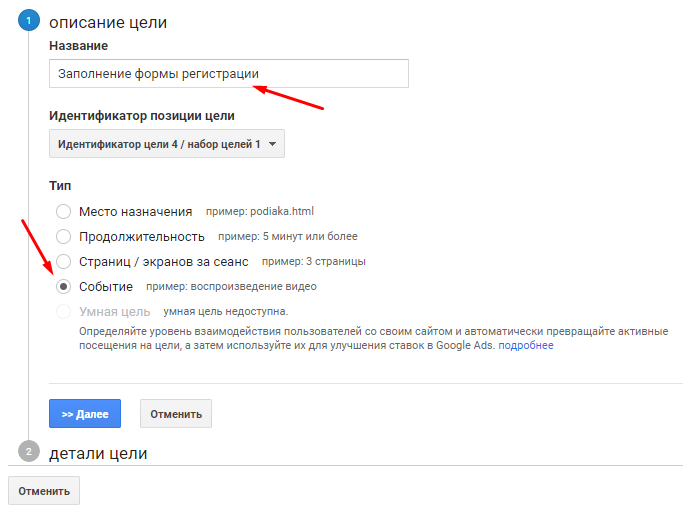
Шаг 3. Заполните Условия события. Здесь такие же типы соответствия, как при настройке «Место назначения» (целевой страницы):
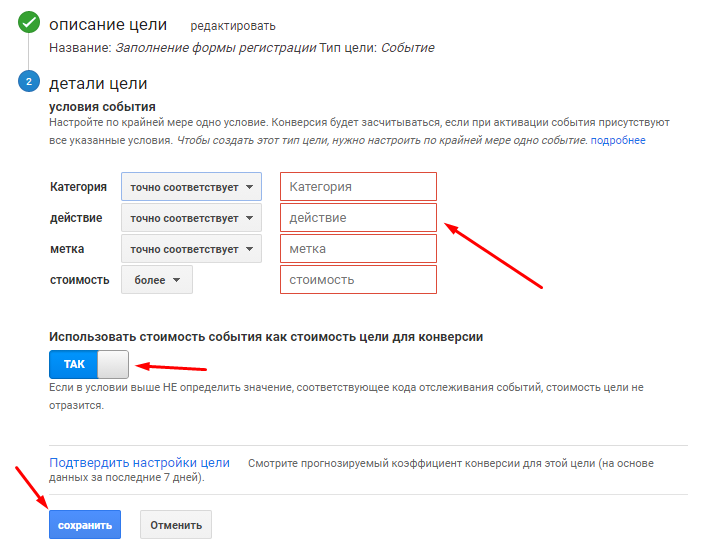
Есть три типа компонентов события, которые нужно заполнить. Рассмотрим их подробнее:
- Категория — обязательный параметр. Наиболее общее условие, служит для объединения похожих типов событий в отчете. Пример: Подписаться на рассылку — subscribe. Тогда, если, например, на сайте можно подписаться на разные тематические рассылки, в отчете будут сводные показатели по взаимодействию пользователей со всеми формами подписки.
- Действие — обязательный параметр. Тут все просто, нужно описать действие. Если категория — button (кнопка), действие — click (нажатие).
- Ярлык — нужен, чтобы разграничить разные события. Продолжая пример рассылок, в этом пункте можно указать тему каждой, тогда будет возможность разграничить данные по ним в отчетах.
Шаг 4. Укажите ценность цели и сохраните настройки.
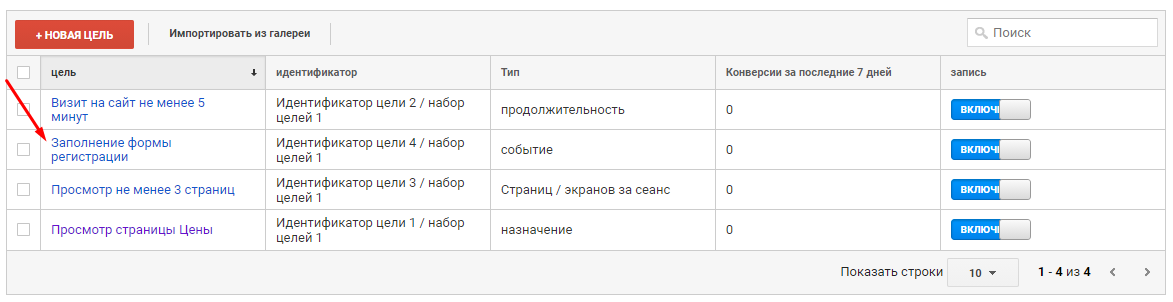
Цель «Событие» создана. Но без отслеживания этого события она не будет работать. Кстати, проверить, отправляются ли события в Google Analytics, вы можете в отчетах группы «Поведение» → «События».
Как проверить правильность работы целей
Чтобы проверить работу цели, используйте встроенную функцию «Проверка цели». Этот пункт находится в третьем шаге создания цели — «Подробные сведения о цели».
Функция обращается к данным, которые были собраны в Google Analytics за последние 7 дней. Если конверсий не было, выполните проверку цели вручную. Для этого зайдите на сайт в режиме инкогнито и выполните действия, которые отслеживаете.
После проверки конверсия должна отобразиться в «Отчете в реальном времени». Если этого не произошло, значит, цель настроена неверно.

Посмотреть статистику по целям можно в разделе «Конверсии» → «Цели» → «Обзор» и нажать «Все цели»:
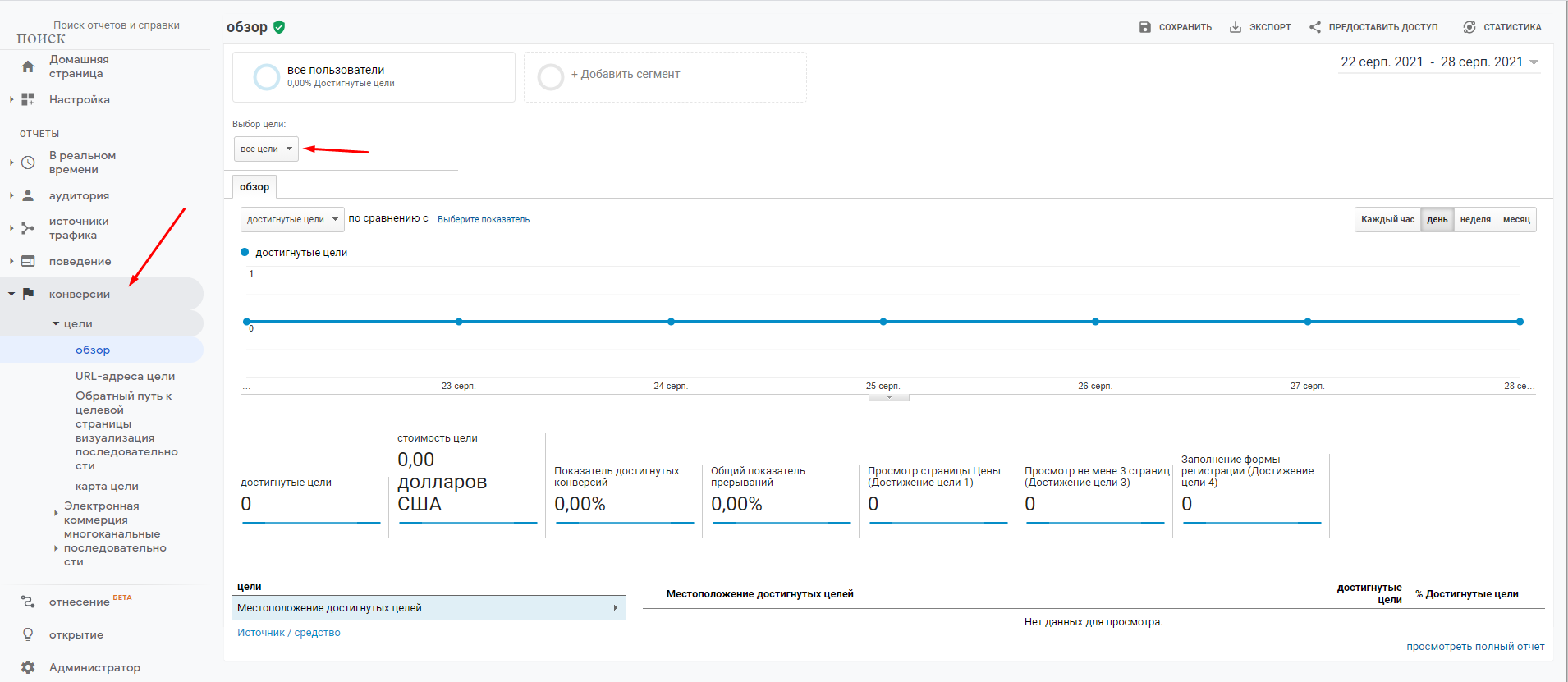
Как удалить цель
Удалить цель, к сожалению, никак нельзя. Функционал не позволяет удалить существующую цель. Но вы можете отключить сбор данных. Для этого переключите слайдер в правом столбце в строке с нужной целью в общем списке целей:
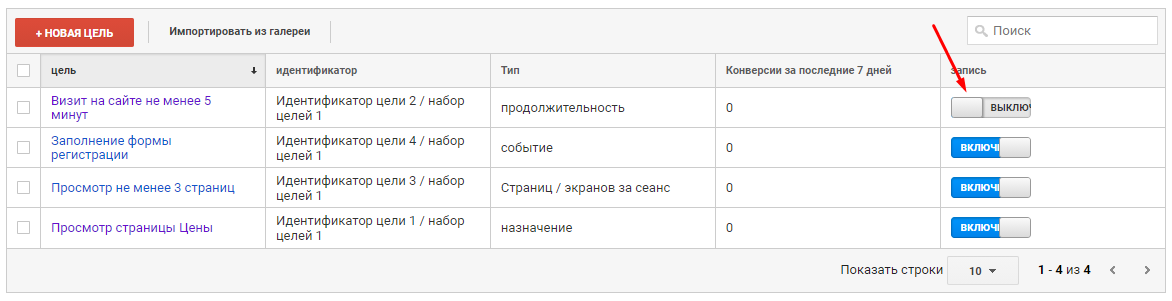
Если уже создано максимальное количество целей и нужно добавить еще одну, единственный возможный вариант — перенастроить существующую цель.
Настройка целей в Google Analytics является одним из важных аспектов работы интернет-маркетолога, в том числе и технических специалистов по SEO, PPC, SMM и прочих, чья работа построена на изучении аналитики проектов.
Выделим несколько важных моментов:
1. Не используйте шаблоны — создавайте собственные цели.
2. Есть возможность создавать «Умные цели», но она доступна только для проектов, которые получают как минимум 500 переходов по рекламе Google Ads за последние 30 дней.
3. Когда создаете события (любым способом), внимательно заполняйте компоненты — они нужны для формирования отчетов.
4. При проверке новой цели вручную нужно переходить на сайт по ссылке с UTM-меткой.
5. Для каждого представления можно создать максимум 20 целей, доступное количество новых целей указано после списка. Удалить цель нельзя, но можно выключить запись данных или перенастроить цель.
Ознакомьтесь с инструкциями, как связать GSC и GA.
Похожие вопросы
Похожие вопросы
-
Google Search Console
Как работать в Google Search Console. Советы и рекомендации12 вопросов -
SEO пузомерки
Ключевые метрики SEO: где и как смотреть6 вопросов -
Для новичков
Ответы на самые часты вопросы SEO-специалистов уровня junior22 вопроса -
Линкбилдинг
Все про построение ссылочного профиля, крауд-маркетинг и аутрич10 вопросов -
Для опытных
Вопросы для продвинутых SEO-специалистов и новые подходы в SEO12 вопросов -
Контент
Вопросы по SEO-копирайтингу. Какими должны быть SEO-тексты4 вопроса -
Другое
Общие вопросы по SEO. Все, что связано с поисковой оптимизацией1 вопрос